Создание камер
Для анимации вы можете создать любое количество камер с различными видами и переключаться между ними в процессе съемки с помощью дополнительного объекта Stage (Каскад), описанного в предыдущей главе.
Рассмотрим пример создания свободной камеры:
- Создайте новую сцену.
- Поместите в сцене объекты, которые должны попасть в вид камеры если нужно, создайте освещение (рис. 9.6).
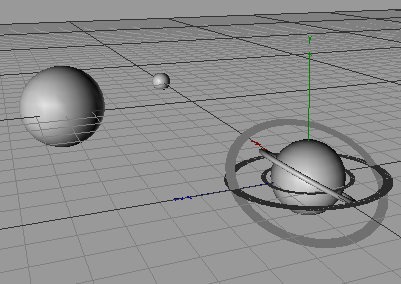
Рис. 9.6. Создайте объекты, которые будут отображаться в камере - Нажмите на кнопку Add Light Object и удерживайте ее нажатой. Появится меню, в котором необходимо нажать кнопку Add Camera Object (Добавить камеру).
- В одном из окон проекции с ортографическим видом в строке меню вы берите Cameras › Scene Camera › Camera.
- Переместите камеру в окне перспективы так, чтобы выбрать нужный ракурс.
- Выровняйте примерное расположение камеры для отображения всех объектов сцены, используя команду Edit › Frame Scene Without Camera/Light (Правка › Центрировать по сцене без камер и источников освещения).
- Осуществите точную настройку вида в камере, используя отображение в соответствующем окне проекции и кнопки Camera Move (Перемещение камеры), Camera Scale (Масштабирование камеры), Camera Rotate (Вращение камеры) – рис. 9.7.
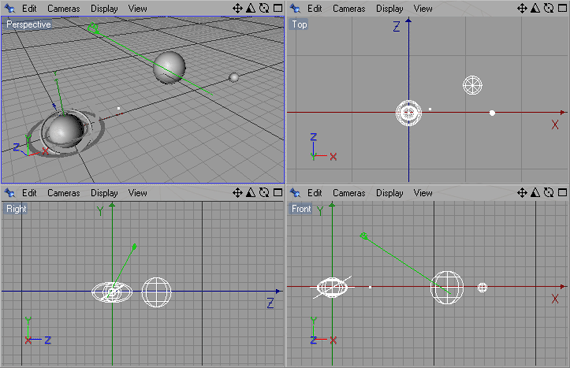
Рис. 9.7. Осуществите точную настройку вида в камере - Сохраните файл с примером, поскольку он будет использован ниже для преобразования свободной камеры в нацеленную.
